Jak sprawić, by klawisz ekranu drukowania otworzył narzędzie docinania w systemie Windows 10
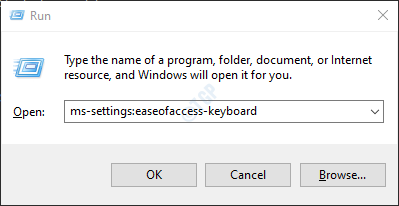
- 3135
- 317
- Seweryn Augustyniak
Snipping Tool to aplikacja w systemie Windows 10, która służy do robienia zrzutu ekranu ekranu. Windows zapewnia również funkcję swojego użytkownika do zrobienia zrzutu ekranu za pomocą skrótu klawiatury. Domyślnie po naciśnięciu przycisku PRTSCR z klawiatury zrzut ekranu jest pobierany. Jeśli masz podłączone podwójne monitory, naciśnięcie klawisza PRTSCR zrobiłoby zrzut ekranu obu ekranów. Jeśli chcesz zrobić zrzut ekranu części ekranu zamiast całego ekranu, po prostu zrób tę sztuczkę.
W tym artykule zobaczmy szczegółowo, jak zrobić zrzut ekranu określonego regionu ekranu za pomocą klucza PRTSCR.
Kroki, których należy przestrzegać:
Krok 1: Otwórz okno Uruchom w systemie. Trzymać Windows+r klucze razem.
Krok 2: W oknie, które się otwiera, wpisz polecenie MS-Settings: Easyofcess-Keyboard i uderz Wchodzić.
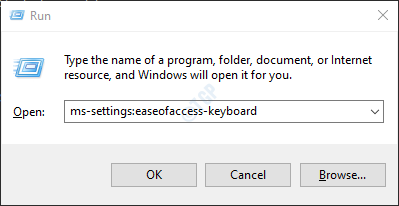
Krok 3: W ustawieniach -> Łatwość dostępu -> okno klawiatury, które otwiera Drukuj skrót ekranu Sekcja, Przełącznik przycisk do Włączyć coś(Przycisk będzie teraz wyświetlany w kolorze niebieskim) Użyj przycisku PRTSCR, aby otworzyć wycinanie ekranu
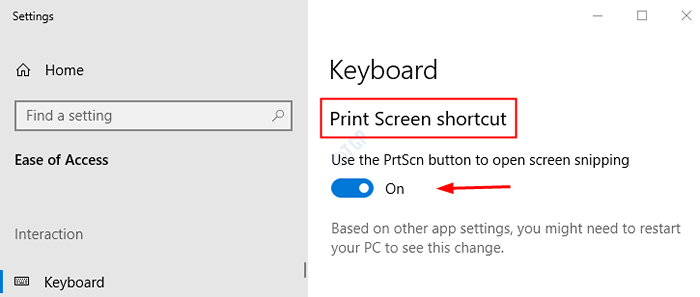
Krok 4: Uruchom ponownie system
Krok 5: Po upływie systemu naciśnij Prtscr przycisk z klawiatury. W górnej części głównego ekranu będziesz mógł zobaczyć kilka dostępnych opcji, aby zrobić zrzut ekranu.

- Kliknij na pierwszym prostokącie po lewej stronie, aby wziąć prostokątny snip
- Kliknij na palecie malarskiej jak kształt (obok prostokąta) w celu uzyskania swobodnego Snip
- Kliknij na dwóch prostokątach z tyłu do tyłu w celu robienia zrzutu ekranu aktualnie aktywnego okna. Alternatywnie kliknij Alt+prtscr Aby osiągnąć to samo.
- Kliknij na powiększonym kształcie prostokąta (ostatni kształt, obok znaku krzyżowego) do pobrania ekranu z ekranu.
To wszystko. Mamy nadzieję, że ten artykuł przydatny. Dziękuję za przeczytanie.
- « Jak dodać lub usunąć słowa z Microsoft Word Dictionary
- Jak zapobiec usunięciu plików w systemie Windows 10 »

